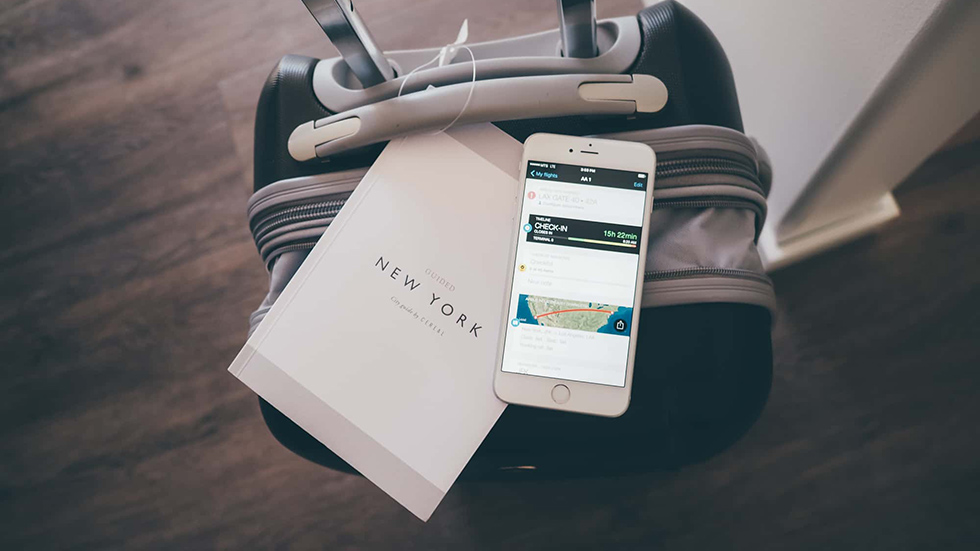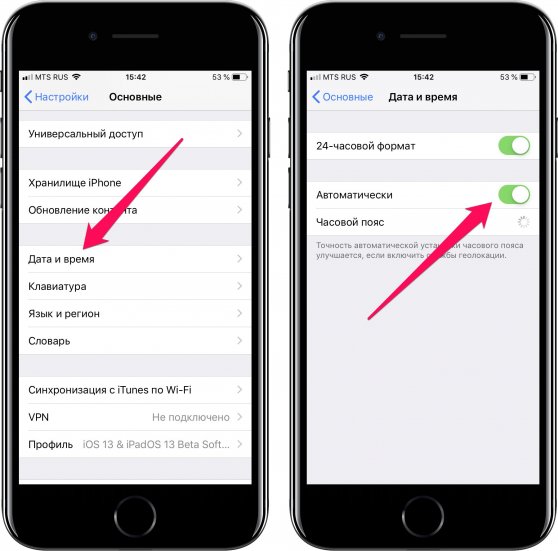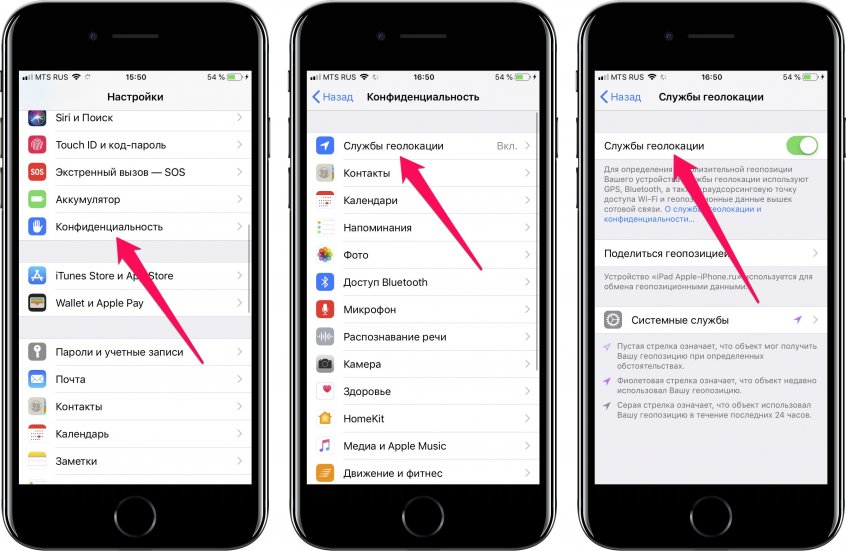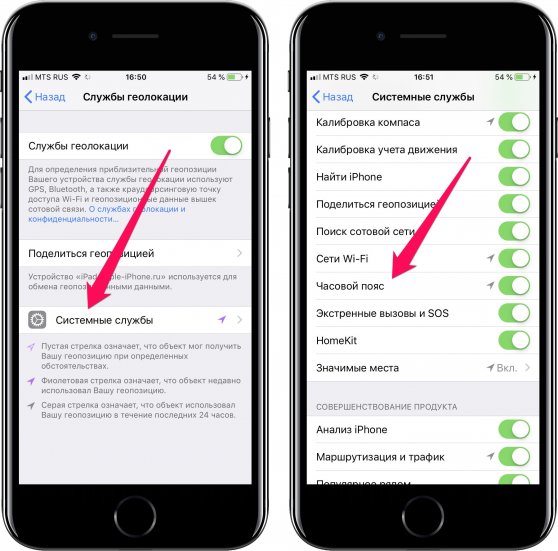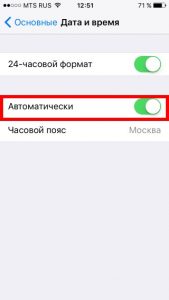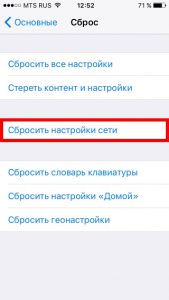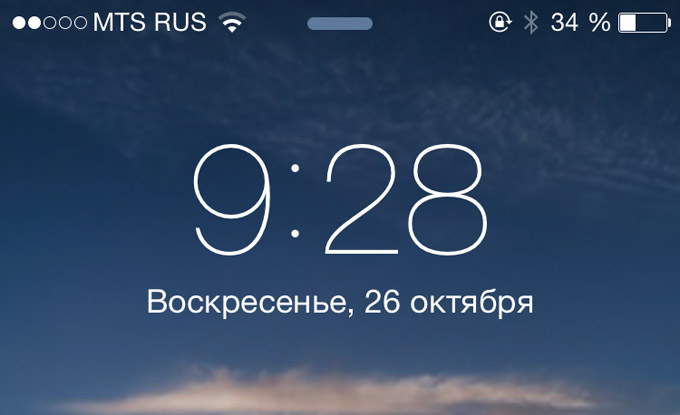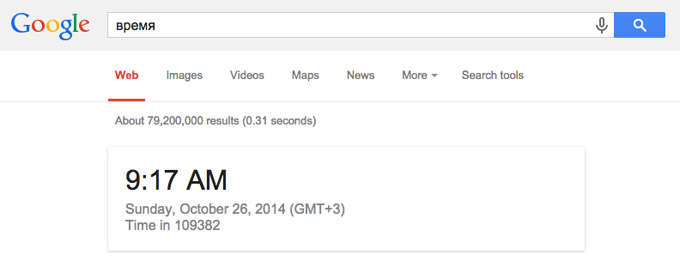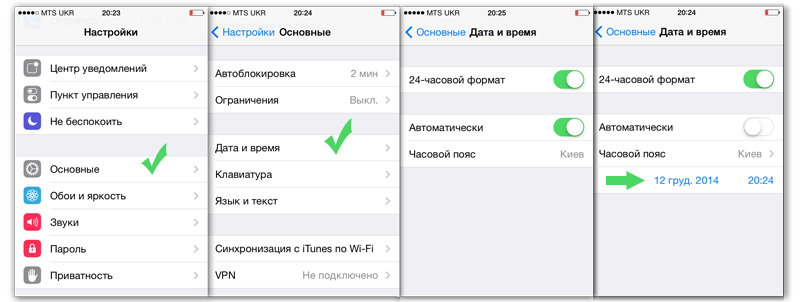- Если не удается изменить время или часовой пояс на устройстве iPhone, iPad или iPod touch
- Проверка настроек
- Если требуется дополнительная помощь
- Как включить автоматическую смену часового пояса на iPhone
- Как включить автоматическую смену часового пояса на iPhone
- Не идет время на iPhone или почему сбиваются часы?
- Как заставить iPhone показывать точное время — настройки iOS
- Не идут часы на заблокированном iPhone — что сломалось?
- Памятка по переводу часов для пользователей iOS в России
- Настройка и установка времени на айфоне
- Проблемы, подстерегающие владельцев iPhone при настройке часов
- Автоматический перевод времени
- Время не переводится автоматически
- Время на айфоне не совпадает со временем в приложениях
- Время на айфоне постоянно сбивается
- Отображение времени на iPhone 4s
- Установка времени на iPhone 4s
Если не удается изменить время или часовой пояс на устройстве iPhone, iPad или iPod touch
В настройках даты и времени на устройстве можно задать автоматическую корректировку при смене часового пояса и переходе на летнее время. Узнайте, что делать, если устройство неверно отображает дату, время или часовой пояс либо не выполняет переход на летнее время автоматически.
Проверка настроек
После каждого действия проверяйте, устранена ли проблема.
- Убедитесь, что на устройстве установлена последняя версия ОС iOS или iPadOS.
- Включите функцию «Автоматически» 1 , выбрав «Настройки» > «Основные» > «Дата и время». Эта функция автоматически устанавливает дату и время в соответствии с часовым поясом. Если доступно обновление часового пояса, устройство сообщит об этом.
- Разрешите устройству использовать текущее местоположение для определения часового пояса. Для этого выберите «Настройки» > «Конфиденциальность» > «Службы геолокации» > «Системные службы» и установите флажок «Установка часового пояса».
- Проверьте, правильно ли отображается часовой пояс на устройстве. Для этого выберите «Настройки» > «Основные» > «Дата и время» > «Часовой пояс».
Если требуется дополнительная помощь
Если устройство по-прежнему отображает неверную дату, время или часовой пояс 2 , измените каждый параметр вместо использования функции «Автоматически». Допустим, на устройстве установлена iOS 9 или более ранней версии, а правительство страны или региона приняло решение о смене часового пояса или вводе летнего времени. В таком случае выполните следующие действия.
- Перейдите в меню «Настройки» > «Основные» > «Дата и время».
- Отключите функцию «Автоматически».
- Теперь можно изменить часовой пояс или дату и время 3 .
- Нажмите «Часовой пояс» и укажите город с нужным часовым поясом. (Не знаете, какой город указать? Используйте карту часовых поясов по адресу timeanddate.com, чтобы найти город с часовым поясом, который соответствует вашим потребностям.
- Или же нажмите дату, чтобы изменить дату и время.
1. В сетях некоторых операторов, а также в некоторых странах и регионах функция «Автоматически» может быть недоступна. Если на устройстве установлен пароль для функции «Экранное время», функция «Автоматически» может быть недоступна.
2. Если на устройстве отображается неправильное время после его синхронизации с компьютером, возможно, на компьютере установлено неправильное время. Проверьте настройки времени на компьютере, выбрав «Системные настройки» > «Дата и время». Можно установить флажок «Получать дату и время с сервера».
3. Не рекомендуется вручную корректировать настройки времени для изменения поведения программ (например, таймеров в играх).
Источник
Как включить автоматическую смену часового пояса на iPhone
Часовой пояс на iPhone не меняется? Есть причины.
Отправившиеся в путешествие или в командировку по работе пользователи iPhone нередко замечают, что часовой пояс не меняется. Настройки iPhone установлены верно, но автоматической смены часового пояса не происходит, что приводит к серьезным неудобствам. Не все знают, но у функции автоматической смены часового пояса на iPhone есть пара особенностей. Как в iPhone изменить часовой пояс и что делать, если он не меняется автоматически рассказали в этом материале.
Как включить автоматическую смену часового пояса на iPhone
Перейдите в меню «Настройки» → «Основные» → «Дата и время» и включите функцию «Автоматически».
Эта функция отвечает за автоматическую смену часового пояса на iPhone. Именно она будет выручать вас в постоянных поездках или перелетах. Будет следить за тем, чтобы время переводилось автоматически, как только происходит смена часового пояса.
❗ Однако функция не будет работать в случае, если на iPhone отключены службы геолокации. Перейдите в меню «Настройки» → «Конфиденциальность» → «Службы геолокации» и включите службы геолокации, если они отключены.
Также важно убедиться в том, что включена конкретная системная служба геолокации, отвечающая за изменение часовых поясов. Перейдите в меню «Настройки» → «Конфиденциальность» → «Службы геолокации» → «Системные службы» и проверьте функцию «Часовой пояс». Она должна быть включена.
Если все три перечисленных выше условия соблюдены, ваш iPhone будет без проблем менять часовые пояса, как бы часто вы их не меняли.
Источник
Не идет время на iPhone или почему сбиваются часы?
Категорически и решительно всех приветствую! iPhone очень многофункциональное устройство — тут тебе и позвонить, и выйти в интернет, и поиграть. Некоторые вообще им орехи колят (автор бы не рекомендовал брать пример с этих людей — будьте разумней). В общем, iPhone может все что угодно! С его помощью можно даже узнать сколько сейчас времени (сарказм). Хотя… как раз вот здесь иногда случаются проблемы.
Причем, эти самые проблемы могут быть совершенно разного характера. Например: часы не идут в заблокированном режиме, опаздывают (идут вперед) на час или два, сбиваются или не обновляются после подключения к интернету и iTunes. Короче, подсказать «Который час?» при помощи iPhone становится просто невозможно. Время не работает!
Самое интересное, что, как правило, все остальное функционирует «как надо», поэтому пользователь и не понимает, что происходит. iPhone-то вроде работоспособный и «засада» только с часами.
Небольшой «спойлер» — проблема скорей всего аппаратная, и, если есть возможность, стоит отнести устройство по гарантии. Для тех кто не знает как сделать это правильно — подробная инструкция.
С другой стороны, раз уж начали читать эту статью, то можно повременить с посещением сервисного центра и уделить несколько минут советам, которые помогут восстановить работоспособность часового механизма iPhone. Вдруг сработает? Поехали же!
Как заставить iPhone показывать точное время — настройки iOS
Начинаем с самого простого — все действия можно сделать в домашних условиях. Открываем «Настройки — Основные — Дата и время» и экспериментируем:
- Включаем и отключаем автоматическое определение времени.
- Меняем часовой пояс — актуально для тех, у кого часы отстают или бегут вперед на определенное и ровное (!) время (час, два,три и т.д.).
Едем дальше и пробуем:
- Вытащить сим-карту, отключить Wi-Fi и проверить, как идут часы.
- Включить службы геолокации (Настройки — Конфиденциальность) или наоборот, выключить их.
- Перейти в «Настройки — Сотовая связь — Параметры данных — Голос и данные». Поэкспериментировать с сотовыми сетями — 2G, 3G, LTE.
- Если есть джейлбрейк — удалить.
- Сбросить сетевые настройки (Настройки — Основные — Сброс).
- Обновить (восстановить) прошивку через iTunes.
Согласен, действий придется выполнить много. Но лениться не стоит, ведь все они нужны для того, чтобы исключить «программные» причины сбоя в отображении времени на iPhone и перейти к «железным» проблемам…
Не идут часы на заблокированном iPhone — что сломалось?
В начале статьи я отметил тот факт, что частенько время не работает «само по себе» (все остальные функции iPhone «в порядке»).
Но «частенько» — не значит «всегда». Параллельные поломки также случаются. Например:
- «Отваливается» Wi-Fi и Bluetooth.
- Навигация (местоположение) то определяется, то нет.
- iPhone отключается сам и быстро разряжается.
И вся эта «радость» дополняется главной темой статьи — время идет только тот момент, когда устройством пользуются. Стоит заблокировать iPhone — часы сразу же останавливаются (начинают отставать).
Всё вышеперечисленное — это ваш случай? У меня для вас неутешительные новости:
- На системной плате есть так называемый кварц — контроллер Y2 (Y2200). Именно он отвечает за то, чтобы часы шли в том случае, когда устройство находится в режиме ожидания (ведь при заблокированном экране процессор частично отключен, а вот при выходе из блокировки данные при помощи кварца по шине передаются в процессор). Поэтому при проблемах с временем, кварц частенько подлежит замене. Но в этом процессе он участвует не один…
- Всеми «любимый» контроллер питания тоже замешан. Именно с ним своими контактами связан кварц. При падениях и ударах (особенно распространена данная проблема на iPhone 5C) эти самые контакты повреждаются в результате деформации корпуса. Нет контакта — процессор не может получить верное время после разблокировки — нам кажется, что часы просто застывают в тот момент, когда экран выключен. А на самом деле, они идут — только правильное время до платы не доходит.
- Некоторые отмечают, что проблема кроется в основной камере. И, дескать, после ее замены iPhone начинает правильно показывать часы и минуты. Не могу знать насколько это информация правдива, но здесь опять же стоит смотреть на то, как ведет себя «фотоаппарат» — если камера работает и не вызывает подозрений, то менять ее смысла нет.
В принципе, в ремонте кварца или контроллера питания нет ничего страшного — многие сервисные центры знают и умеют это делать. Другое дело, что какое-никакое профессиональное оборудование и навык для данной процедуры необходим — неподготовленному человеку в домашних условиях отремонтировать не получится. Поэтому, лучше обратиться к профессионалам.
Источник
Памятка по переводу часов для пользователей iOS в России
Этим утром тысячи владельцев техники Apple в России схватили телефон и задали себе одинаковый вопрос. Сколько времени сейчас на самом деле? Многие из нас отучились доверять смартфону свой распорядок после неоднократных фиаско купертиновцев с автоматическим переводом стрелок системных часов. С тех пор многое изменилось.
В этой статье мы поможем вам разобраться, стоит ли переводить время на iOS вручную. Рекомендации касаются всех существующих мобильных устройств Apple.
Все дело в ОС, да. iOS 8.1 автоматом поставила правильное время.
Хорошая новость для владельцев гаджетов с iOS 8.1: волноваться не стоит. Их смартфон справился с задачей самостоятельно, пока они спали. Будильники должны были сработать в правильное время, а все задания в календаре остаться на своих местах. iOS 8 и производные тоже в теме. В общем, всё в порядке, отдыхаем.
Я понял, iPhone не перевел время. Это месть Apple, за то, что я до сих пор на iOS 7.1.2
Если вы до сих пор используете iOS 7.1.x, вы отстаёте не только от прогресса, но и от ритма страны. Бегом в Настройки –> Основные –> Дата и время. Отключаем пункт Автоматически и выставляем время на один час назад. То же самое касается всех тех, кто застрял на совсем старых версиях прошивки, включая iOS 6, 5, 4 и 3 всех версий.
Россия – страна необъятная. Теперь у нас вновь есть 11 часовых поясов. Если вы живете в Самарской и Кемеровской областях, а также в Удмуртии, Камчатке и Чукотке, стрелки на ваших часах вообще не надо переводить. Другое дело, если вы встретили рассвет в Забайкальском крае или Магаданской области: вам следует вернуть себе не один, а целых 2 часа активной жизни.
Если вы всё ещё сомневаетесь, сколько времени сейчас на самом деле, откройте Google и введите туда слово «время».
Источник
Настройка и установка времени на айфоне
Покупка нового телефона – это не только радость и веселье. Как показывает практика, это еще и целый ряд проблем, возникающий из-за неумения пользоваться этим устройством. Сложности появляются и на начальном этапе, и тогда, когда, казалось бы, все давно известно.
Эта статья предназначена для людей, которые ищут в сети интернет информацию о настройке времени на iPhone 4s, написанную понятным языком. Обычно большинство из них сталкивается с четырьмя видами подобных затруднений при обращении со смартфоном. Рассмотрим каждую из них.
Проблемы, подстерегающие владельцев iPhone при настройке часов
Автоматический перевод времени
Многие владельцы iPhone жалуются на то, что время на устройстве меняется самопроизвольно. Зачастую это происходит тогда, когда большинство стран мира переходит с зимнего времени на летнее и наоборот. Такой поворот событий не всегда ожидаем, потому вызывает массу недовольства и вопросов.
Время не переводится автоматически
Такая проблема возникает у жителей тех стран, где в целях экономии энергетических ресурсов заведено два раза в год переводить стрелки часов туда и обратно. Досадно, конечно, если надежды на iPhone не оправдались, но это, к счастью, не безвыходная ситуация – перевести часы назад можно вручную.
Время на айфоне не совпадает со временем в приложениях
Время в приложениях может существенно отличаться от времени, которое актуально в реальном местонахождении пользователя. Причиной тому, как правило, служат неправильные настройки часового пояса.
Время на айфоне постоянно сбивается
Это тоже случается при неверных настройках. О том, как правильно установить время, описано ниже.
Отображение времени на iPhone 4s
Итак, для начала следует разобраться, какие настройки часов у iPhone 4s заданы по умолчанию. Как правило, телефон устанавливает время автоматически, определяя его по сигналу синхронизации времени конкретного местонахождения. Если включена «Поддержка часового пояса», то время определяется по часовому поясу города, заданного в настройках.
В связи с тем, что некоторые операторы мобильной связи в определенных регионах не выполняют синхронизацию времени, во время путешествий время на дисплее iPhone может отображаться некорректно.
Установка времени на iPhone 4s
Пытаясь изменить время самостоятельно, многие запускают приложение «Часы». И разочаровываются, потому что таким образом настроить время не получится. На самом деле существует иной способ изменить настройки часов на айфоне – через раздел меню «Настройки».
Поиск Настроек и Установка часов
Здесь все просто: выбираем вкладку «Основные», далее – «Дата и время». На появившемся экране можно выбрать двенадцатичасовой или двадцатичетырехчасовой формат отображения времени, нажав на «24-часовой формат» (следует принять во внимание, что эта настройка в некоторых местностях недоступна).
Включение параметра «Автоматически» позволяет смартфону самому настроить время, определяя его по сигналу сотовой связи и обновляя до часового пояса, который следует указать в настройках.
Настроить время вручную, поменяв часы и минуты, поможет вкладка «Выставить дату и время». Для этого нужно прикоснуться к дисплею в месте отображения даты, а затем в нижней части экрана нажать на необходимые цифры.
Вот и все. Как оказалось, все довольно просто. Данные настройки касаются не только iPhone 4s, но и других версий. Сделав все согласно описанию вы избавитесь от вышеописанных проблем.
Не забывайте читать комментарии, там тоже много полезной информации. Если на ваш вопрос нет ответа, а на более поздние комментарии есть ответ, значит ответ на ваш вопрос содержится в статье, уважайте чужое время.
Источник